苹果12手机怎么关闭截屏 苹果手机如何关闭点两下截屏设置
日期: 来源:铲子手游网
苹果手机一直以来都备受用户喜爱,其功能强大且操作简便,在使用苹果12手机时,经常会遇到需要关闭截屏的情况。苹果12手机如何关闭截屏功能呢?简单而高效的方法就是通过点两下来完成设置。用户只需轻触屏幕两次,即可关闭截屏功能,确保不会误触或意外触发截屏。这一设置不仅方便实用,还能有效避免截屏功能带来的麻烦。苹果12手机的操作设计考虑到了用户的需求,为用户提供了更加便捷的截屏关闭方式,让用户在使用过程中更加舒心和顺畅。
苹果手机如何关闭点两下截屏设置
步骤如下:
1.首先打开手机的应用主界面,在主界面中。找到手机设置功能,点击打开手机设置功能界面
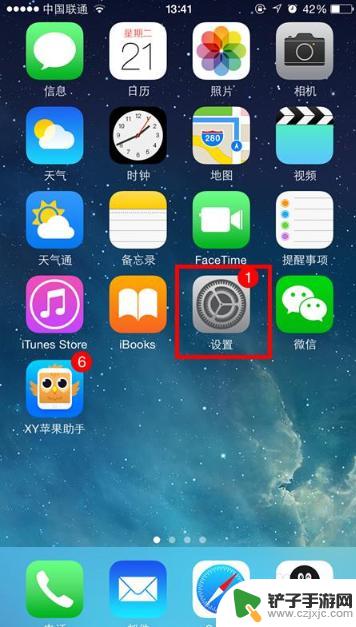
2.在手机设置设置功能界面下,找到辅助功能选项,点击打开界面
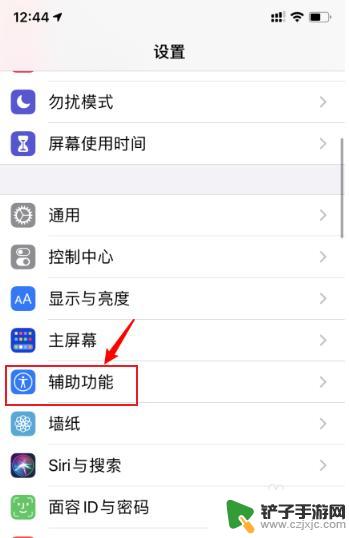
3.在辅助功能设置界面下,找到触控选项,点击打开
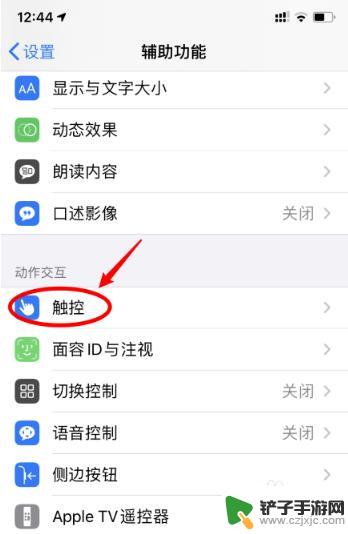
4.在触控界面下,找到轻点背面选项,点击进入
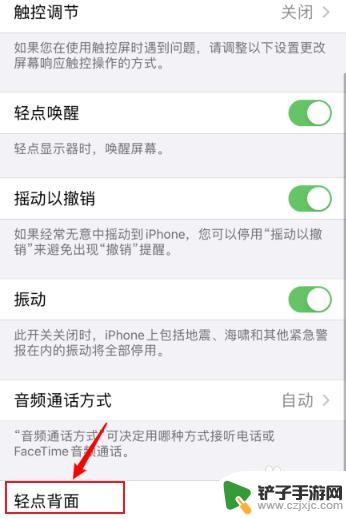
5.在轻点背面功能设置界面下,找到轻点两下功能,点击打开设置界面,然后取消截屏勾选即可
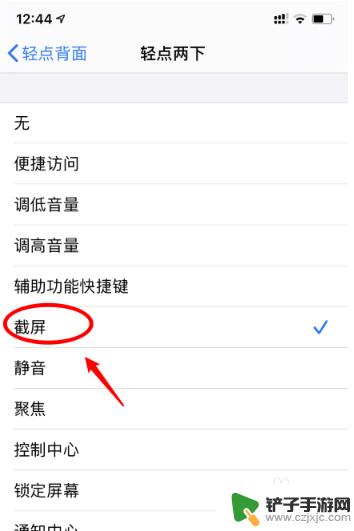
以上就是苹果12手机如何关闭截屏的全部内容,如果你遇到同样的问题,可以参考本文中介绍的步骤进行修复,希望对大家有所帮助。














